- مؤلف Lauren Nevill [email protected].
- Public 2023-12-16 18:49.
- آخر تعديل 2025-01-23 15:16.
في بعض الأحيان ، تكون هناك حاجة لتحديد رسم توضيحي أو صورة أو صورة لاستخدامها لاحقًا ، على سبيل المثال ، لمعرفة شكل فاكهة أو حيوان معين أو أي شيء آخر. للعثور على هذه الصورة أو تلك على الإنترنت ، هناك خدمات ملائمة في محركات البحث الحديثة Yandex و Google. يقترح هذا الدليل النظر في مثال على هذا البحث. لكن أولاً ، حدد ما تريد البحث عنه بالضبط. ضع في اعتبارك حالة استعلام البحث عن صورة أو صورة لتفاحة.
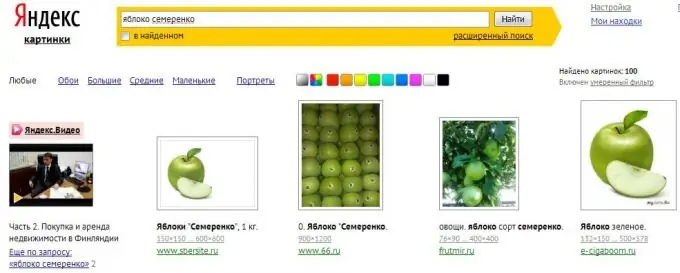
ضروري
- نظام التشغيل المثبت لعائلة Windows ؛
- اتصال بالإنترنت
- متصفح مثبت.
تعليمات
الخطوة 1
قم بتأسيس اتصال إنترنت بالطريقة القياسية التي يتم توفيرها في نظام Windows الخاص بك.
الخطوة 2
قم بتشغيل المتصفح واكتب محرك بحث في سطر إدخال العنوان الخاص به ، على سبيل المثال ، للانتقال إلى Yandex ، أدخل yandex.ru (في ya.ru - نموذج أكثر بساطة لإدخال استعلام بحث). عند الانتهاء ، اضغط على مفتاح Enter.
الخطوه 3
بعد تحميل نموذج استعلام البحث ، أدخل الكلمة أو العبارة المطلوبة ، على سبيل المثال ، "تفاحة" واضغط على Enter. سيتم تحميل الصفحة مع قائمة النتائج العامة.
الخطوة 4
للانتقال إلى نتائج البحث في ملفات الرسوم ، استخدم الجانب الأيمن من قائمة روابط خدمة Yandex ، الموجودة في السطر الأول من الصفحة. ابحث عن عنصر "الصور" فيه. باختيار اتباع هذا الرابط ، سيتم عرض نتائج البحث عن موارد Yandex الرسومية. في هذا المثال - نتائج البحث عن الصور المرتبطة بتفاحة.
الخطوة الخامسة
من المتغيرات من الصور الموجودة ، المعروضة في شكل صور مصغرة. يمكنك تقليب الصور المصغرة في أسفل القائمة ، tk. لن يتناسبوا جميعًا مع الصفحة الأولى من النتائج. حدد الشخص الذي تريده بزر الفأرة الأيسر. سيتم فتح صفحة الصورة المصغرة المحددة بأحجام مختلفة متاحة.
الخطوة 6
لاستخدام محركات البحث الأخرى دون مغادرة نتائج Yandex ، ابحث أعلى شريط البحث في أسفل الصفحة:
"في محركات البحث الأخرى: Google • Bing • Picsearch • Yandex. Photos." بعد كل شيء ، لدى محرك بحث آخر خوارزمية مختلفة لفهرسة موارد الويب والبحث عنها. لا تخف من تجربة صياغة مختلفة لسلسلة البحث. قم بتكوين استعلام محدد ، على سبيل المثال ، "apple semerenko" ، "polar bear" ، "Siamese cat" ، "fly fish". بالتأكيد هناك صورة تحتاجها ، ما لم تكن شيئًا محددًا أو سريًا بشكل خاص.






